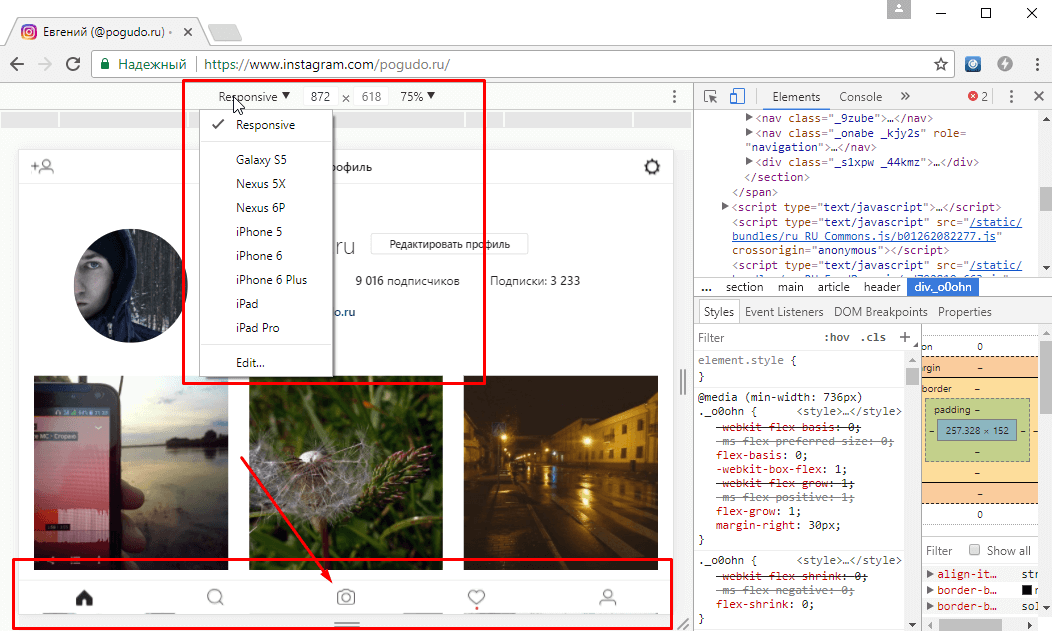Как правильно вести Instagram: делаем аккаунт успешным
Instagram из соцсети, где люди делятся новостями и фотографиями еды, превратился в платформу с блогами. Аудитория привыкла к качественному контенту, а конкуренция высокая: вы соревнуетесь с пользователями со всего мира, ведь для фотографий не важен язык или географическое положение, а профессиональные модели, фотографы, визажисты и художники тоже активно используют соцсеть. Кончено многие не знают, как вести Instagram, чтобы он и развивался и приносил доход.
Но у каждого есть шанс найти свою аудиторию. В Instagram становятся популярны и школьницы из небольших городов, и крупные бренды с интересным контентом. Разбираемся, как придумать концепцию, делать фотографии, писать посты и вести аккаунт в Instagram, чтобы не кануть на дно алгоритмической ленты, а найти подписчиков.
Как вести Instagram
Instagram — это не просто ваша страничка в социальной сети. Конечно, никто не запретит делиться новостями с друзьями, мы говорим про ведение в Instagram блога для человека или бизнеса, который будет интересен не только вашим близким, но и посторонним людям.
Посмотрите на странички звезд: они редко сочетают фотографии между собой и вообще заморачиваются с контентом, но фанатам интересны любые новости из жизни кумиров. Если у вас нет пары миллионов поклонников, вам не простят некачественные и неинтересные фотографии.
Начните с идеи. Даже если определиться сложно, и «фотографирую все, что меня окружает» кажется лучшим выходом, сосредоточьтесь на конкретной теме. Кулинарные блоги, профили про правильное питание, про танцы, про одежду, визаж — да, в Instagram уже есть все. Но вы сделаете это по-своему. И люди не собирают список подписок по принципу «На кулинарный блог я уже подписан, поэтому еще один мне не нужен».
Конечно, если ваша идея будет интересная и относительно новая, продвинуться будет проще. Но если такой не найдется — не опускайте руки. Ведение Instagram — это постоянные эксперименты и поиск баланса в контенте и взаимодействии с аудиторией.
Как быть бизнесу? Вам тоже нужна концепция. Вспомните характер бренда, определитесь с tone of voice. Сформируйте ценность для подписчиков: рассказывайте про смежные с вашим продуктом темы. Учтите, что SMM из 2010, когда салоны красоты могли запостить «10 идей причесок» и получить тысячи лайков — в прошлом. Люди не будут подписываться на то, что могут нагуглить. Создавайте авторский контент: создайте бренд-персонажа или выберете свой стиль повествования и список тем, которые вы можете освещать.
Сформируйте ценность для подписчиков: рассказывайте про смежные с вашим продуктом темы. Учтите, что SMM из 2010, когда салоны красоты могли запостить «10 идей причесок» и получить тысячи лайков — в прошлом. Люди не будут подписываться на то, что могут нагуглить. Создавайте авторский контент: создайте бренд-персонажа или выберете свой стиль повествования и список тем, которые вы можете освещать.
Оформление профиля Instagram
С первого взгляда на ваш аккаунт должно быть понятно, о чем он. Кратко сформулируйте тему блога в био и расскажите о себе. Обычно пользователи указывают имя, возраст и город.
Как же оформить аккаунт бизнесу чтобы начать вести Instagram?
В аккаунте компании должны быть указаны контакты, информация о работе оффлайн-точек и подробные условия заказа или записи. Если у вас не получается вместить всю необходимую информацию в био, вы можете использовать сервис мультиссылок.
Используйте эмоджи, чтобы сделать акцент на разных информационных блоках в био.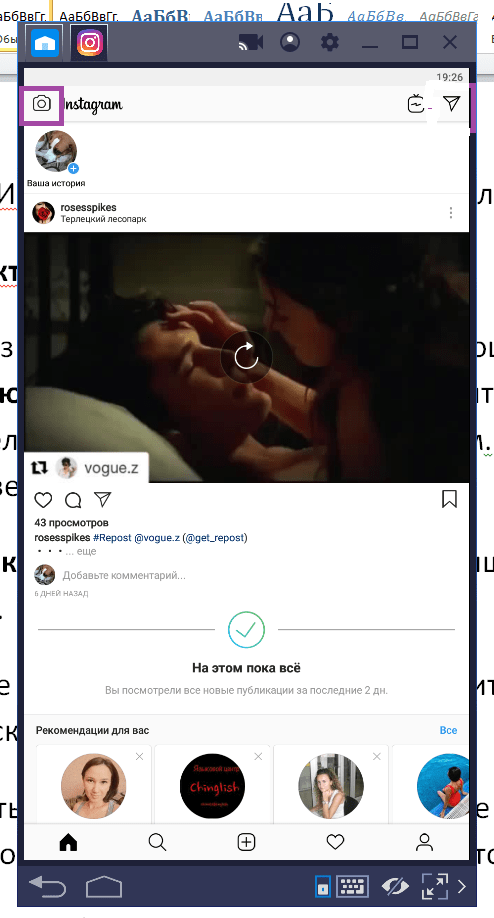 Необязательно выбирать яркие и навязчивые: точки, стрелки, квадраты будут смотреться аккуратно, но все визуально разделят текст (имя и тему блога) по смыслу.
Необязательно выбирать яркие и навязчивые: точки, стрелки, квадраты будут смотреться аккуратно, но все визуально разделят текст (имя и тему блога) по смыслу.
Как красиво вести Instagram
Существует негласное правило: фотографии в профиле должны сочетаться между собой. Откройте еще раз странички блогеров: наверняка вы заметите, что рядом стоящие снимки сделаны в одинаковом тоне или перекликаются между собой в ярких деталях.
Исследование Фейсбук показало, что в мобильной ленте пользователи уделяют одному посту 0,2 секунды. Поэтому ваши посты должны быть визуально крутыми, и цеплять с первого взгляда. Давайте разберёмся как вести Instagram чтобы качественно отличаться от других.
Фотографии должны быть качественными, интересными и хорошо обработанными. В Instagram есть свои тренды — только попробуйте принести аудитории фотографии, обработанные в приложении Retrica.
Чтобы найти визуальный стиль для профиля, подпишитесь на представителей аудитории. Посмотрите, какой контент они публикуют, за какими профилями следят.
Посмотрите, какой контент они публикуют, за какими профилями следят.
Не обязательно использовать профессиональную технику, но научиться фотографировать и обрабатывать снимки точно придется. Смотрите фотографии, которые вам нравятся, сохраняйте их, не бойтесь повторять, вряд ли вас раскусят, зато вы набьете руку.
Раскладки — отдельная большая тема. Думаете, это шутка? Попробуйте сами создать нечто похожее. Вы обнаружите, что у вас не так-то много сочетающихся друг с другом предметов. А те, что есть, не получается органично поместить в кадре.
Чтобы делать качественные раскладки, блогеры покупают аксессуары (свечи, блестки, открытки, фрукты, гирлянды, рамки, цветы) и тратят на них немало времени.
Как вести блог в Instagram
В 2017 году в соцсети появился новый тренд: пользователям интересны не только фотографии, но и тексты. Появились тематические блоги, в которых рассказывают про правильное питание, макияж, мотивацию, воспитание детей или просто про свою жизнь..jpg) И судя по количеству подписчиков на таких аккаунтах и взаимодействиям под публикациями, пользователи готовы потреблять в контакте не только визуальный контент, но и читать тексты, даже длинные.
И судя по количеству подписчиков на таких аккаунтах и взаимодействиям под публикациями, пользователи готовы потреблять в контакте не только визуальный контент, но и читать тексты, даже длинные.
Поэтому желание создать и вести блог в Instagram может оказаться неплохой идеей. Но для начала, как его вести? Как и в случае с концепцией аккаунта, блогу она также нужна. Определите список тем, на которые вы пишете, обозначьте их в шапке профиля.
Подпишитесь на страницы пользователей, чей контент вам нравится. Обратите внимание, как часто они публикуют посты, в какое время это делают. Как задают вопросы аудитории в постах, и какие темы аудитория активнее обсуждает.
Пост в Instagram содержит до 2200 символов. Если ваш текст не помещается в этот размер — перенесите часть в первый комментарий, это частая практика у блогеров. Проблема возникнет, если обсуждений будет слишком много: тогда пользователям придется долго добираться до первого комментария в теме. Поэтому лучше сокращайте тексты или дробите историю на несколько постов, публикуя их под одним хештегом.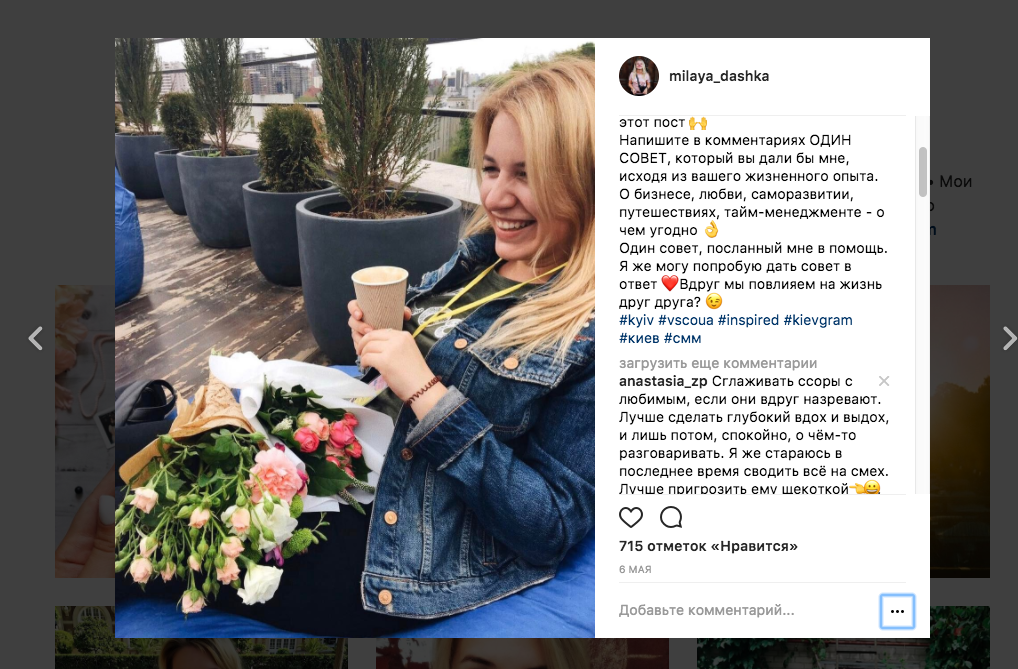
Как вести трансляцию в Instagram
Трансляцию в Instagram может провести любой пользователь. После окончания она будет доступна, как и сторис, 24 часа.
Для запуска трансляции зайдите в новостную ленту, нажмите на свою аватарку (точно так же, как при создании Сторис). Выберете вариант «Прямой эфир» в горизонтальном меню снизу. Теперь нажав «Пуск» вы сможете вести прямой эфир в Instagram.
Как привлечь аудиторию на прямой эфир?
Предупредите своих подписчиков о трансляции заранее: сделайте анонс в посте или в сторис. Выберете время, когда ваша аудитория онлайн. Для этого проанализируйте аккаунт соцсети в Popsters. На графике «Активность/Дни недели» и «Активность/Время суток» вы найдете самые удачные дни и время для проведения прямых эфиров.
Подождите, пока соберется побольше аудитории, не переходите к основной теме трансляции сразу же. Но при этом нельзя терять зрителей, которые уже пришли: придумайте заранее, чем займете время ожидания.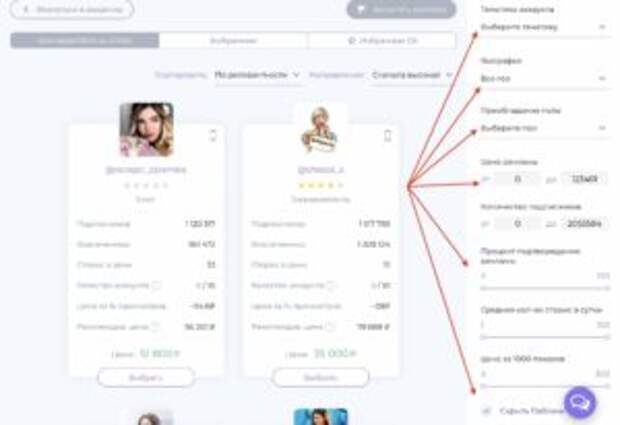 Расскажите истории по теме трансляции или устройте интерактив: отвечайте на вопросы подписчиков или, наоборот, спросите их о чем-то.
Расскажите истории по теме трансляции или устройте интерактив: отвечайте на вопросы подписчиков или, наоборот, спросите их о чем-то.
Как начать вести Instagram?
Держите пошаговую инструкцию по ведению Instagram аккаунта:
- Определитесь с темой, если вы ведете блог.
- Найдите стиль фото и стиль обработки, который вы будете соблюдать.
- Подпишитесь на аккаунты конкурентов и профили, на которые вы хотите быть похожи.
- Заполните профиль: подберите яркий аватар, напишите в разделе «Био» о себе и о теме вашего блога.
- Сделайте несколько публикаций в новой концепции. Для того, чтобы новые посетители смогли составить представление об аккаунте, хватит 6-8 постов.
Полезные статьи на близкую тему:
- 10 инструментов для продвинутой работы в Instagram;
- Эффективная реклама в Instagram сторис: действенные советы;
- Рекомендации по созданию описания профиля в Instagram;
- Как грамотно настроить и запустить рекламу в Instagram.

Instagram. 7 способов структурировать аккаунт, которые изменились до неузнаваемости.
Instagram.
7 способов структурировать аккаунт.
Instagram.
7 способов структурировать аккаунт,
которые изменились до неузнаваемости
Как сделать аккаунт понятным, структурным и гармоничным. Примеры оформления инстаграм. Единое оформление профиля.
Поговорим о структуре инстаграм аккаунта: современного и удобного для клиентов.
На заре Инстаграм и я, и мои клиенты на «Системе продаж» знали только одну визуальную структуру аккаунта — столбик.
Затем в инсту пришли дизайнеры и прочие талантливые визуалы. Они подарили нам другие идеи оформления инстаграм: шахматку, горизонтальные линии, коллажи на 3-6-9 постов и «бесконечную структуру»
Пользователи повторили эти схемы миллион раз, пока они всем не надоели. И если года 4 назад мы, маркетологи, «с мясом» отрывали от клиентов привычные «кружочки из снапсид», то сегодня мы призываем отпустить в прошлое вылизанные «идеальные» аккаунты, фотки из фотостоков и «бежевый беж».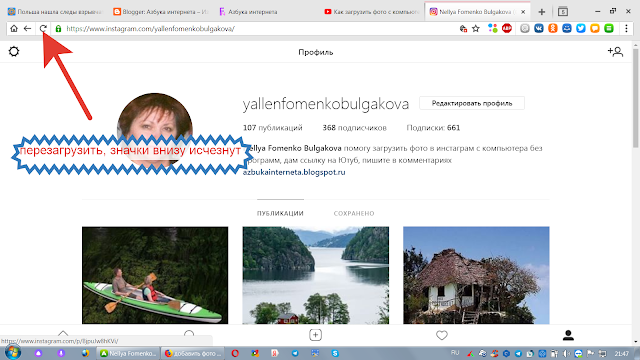
(найди 10 отличий)
В 2020-м в чат вошли минимализм и естественность в оформление инстаграм. Но это не значит, что мы все должны вернуться к мутным селфи и хаосу в ленте.
Маркетинговая миссия любого дизайна (хоть инста, хоть сайт) — сделать процесс покупки ПОНЯТНЫМ и удобным.
Так как же в 2022 красиво оформить инстаграм аккаунт для продаж? Расскажу и покажу примеры актуальных инстаграм раскладок.
Тот самый столбик
___________
Оформление постов в инстаграм столбиком это когда каждое 3-е фото — в одном стиле. Не рекомендуем использовать экспертам и инфобизу. А вот в других нишах, где в целом много однотипного контента (бьюти, стоматология, строительство коттеджей) столбик может по-прежнему хорошо работать. Актуальности добавляем за счет уникального и качественного фотоконтента (не стоки!), современного дизайна шаблонов (шрифты, цвета).
Например — @vse_svoi_khv
Шахматы
___________
Идеальная шахматная лента в сочетании с рамочками и завитушечными шрифтами ушла в прошлое.
Но сама структура никуда не делась: для инсты она — одна из самых удобных! Современная шахматка — мягкая и завуалированная: чередование планов, оттенков, тёмных и светлых изображений. Оно создаёт в аккаунте ритм, помогает сориентироваться и при этом не «бьет» в глаза.
Пример:
Столбик через один
___________
Когда каждое 6-е фото оформлено особым образом. Хорошее решение для тех, кому столбик надоел, но уходить от геометрии не хочется. По-прежнему удобно для организационных постов в магазине («Как заказать, как оплатить и т.п.»)
Естественность — не значит хаос
___________
Тренд на «лёгкую небрежность» оформления профиля в инстаграме гуманитарные натуры могли воспринять как повод вернуться в 2013: «Простаа-делай-как-тебе-нравится!»
Но нет))) Небрежность по отношению к клиентам убивает продажи, поэтому перед бизнесом встала задача: как сделать аккаунт красивым, но не вылизанным, и удобный, но не приторным? Чтобы оставаться современным и при этом понятным и удобным клиенту?
Задача решается в 2 действия:
- Качественный и уникальный (то есть лично ваш) фотоконтент.

- Современные графические элементы: цветы, шрифты, плашки, текстуры.
Современный дизайн — дорогой. В смысле, что смотрится дорого. И если есть возможность, я рекомендую обратиться к дизайнеру. Специалист создаст вам фирменный стиль, свяжет воедино ваши смыслы и конкурентные преимущества, имеющийся контент и личные предпочтения/пожелания.
С дизайнером или без, есть 2 варианта, которые никто не отменял.
Текст на фото
___________
Да, в любом порядке. По горизонтали, вертикали, диагонали, в разброс.
В моем аккаунте легко сориентироваться? Легко. А есть в нем геометрия? Нет.
Бесконечная структура в инстаграм
___________
Раскладка как оформление страницы в инстаграм, представляющая собой «пазл», была супер-популярна среди эстетов. Одна картинка плавно перетекала в другую со всех «сторон». Смотрелось очень круто, но был минус: нужно было заморочиться. Прям сильно. А крутых дизайнеров, как и других специалистов, на рынке всего 5%. Изготовить бесконечную структуру на заказ достаточно затратно, а готовые шаблоны выглядят аляповато и дёшево.
Прям сильно. А крутых дизайнеров, как и других специалистов, на рынке всего 5%. Изготовить бесконечную структуру на заказ достаточно затратно, а готовые шаблоны выглядят аляповато и дёшево.
Крутые бесконечные структуры делала наш клиент Анастасия Тозге:
Если нравится и есть ресурсы — никто вам не запретит использовать БС. Но… есть куда более лёгкие а актуальные способы привести аккаунт в порядок.
(Аккаунт Насти в 2018 и 2022 году)
Шаблоны оформления постов
___________
Да, их тоже регулярно «хоронят». Но шаблоны по-прежнему используют, когда
-нужно добавить «воздух» в ленту
-есть дефицит фотоконтента
-есть рубрики, в которых удобно использовать шаблоны (кейсы, отзывы, образцы выполненных работ и т.д.)
Еще шаблоны спасают, если просто надписи на фото вам скучны. Или получается не нечто стильное, а нечто колхозное
Эти же задачи решают иллюстрации. Они классно работают, особенно если это авторские иллюстрации, выполненные специально для вашего проекта.
Вот вам еще мои субъективные рекомендации по поводу дизайна в инста, которые объективно работают:
- Не более 2 шрифтов и не более 2 цветов. Закон дизайна сайтов, который работает и здесь. Но я бы уточнила: ОДИН шрифт и 1-2 акцентных цвета.
- Заморочьтесь с поиском того самого шрифта. С кириллицей почти во всех приложениях беда. Скачивайте шрифты и загружайте в приложения или покупайте шрифты.
- И забудьте о тяжёлых шрифтах с засечками и замороченных загогулинах. Современные шрифты — лёгкие и лаконичные.
- Осознанно выберете свой баланс фото с надписями и без. Цель надписи — привлечь внимание и направить читателя ТУДА, КУДА НАДО ВАМ. А не распылять его. Да-да, это вы управляете поведением читателя на своей странице. Ну или должны управлять.
Обычно я рекомендую подписывать только ⅓ всех постов. Но в некоторых проектах подписи под каждым постом работают хорошо. Пример — наш клиент — @dr.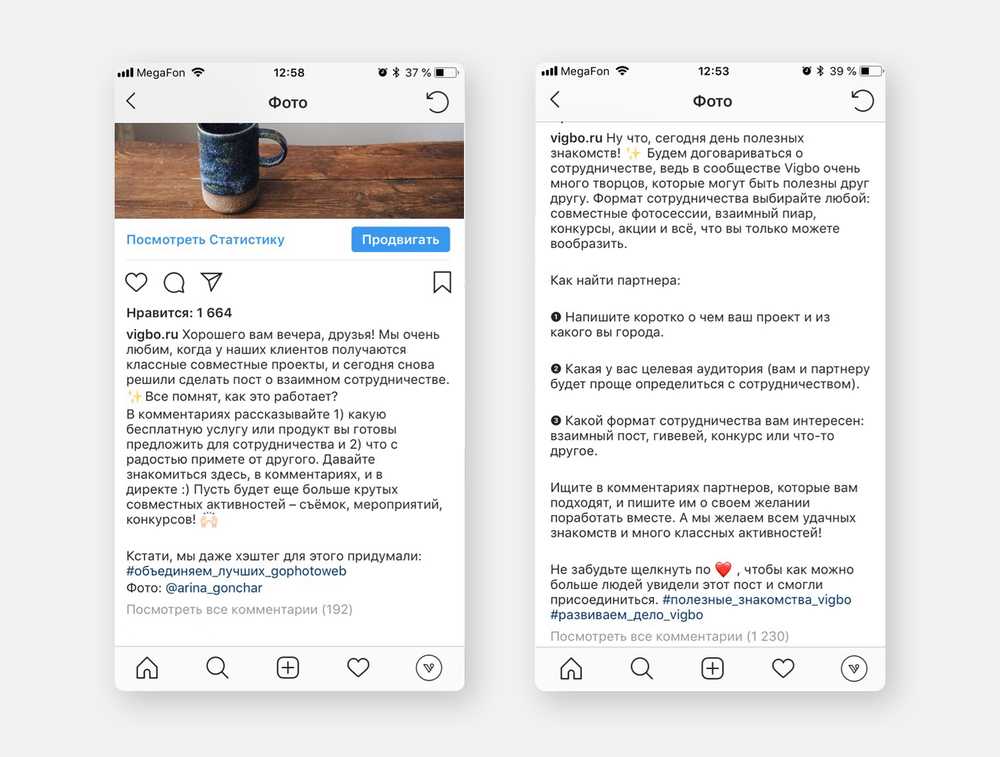 nikolife
nikolife
И последнее. Любой дизайн — это продолжение маркетинга вашего проекта. Нормальный дизайнер первое, что спросит, принимая ваш проект в работу: Кто ваша целевая аудитория? Каковы главные преимущества? Какая продуктовая линейка?
Да, даже дизайнер. Это не заговор. Это искренне желание помочь вам зарабатывать больше.
Понравилась статья? Поделись с друзьями с помощью кнопок ниже.
Еще больше полезных постов на моей страничке в Instagram.
За полное или частичное копирование (без ссылки на автора) у вас 7 лет не будет продаж. Дерзайте!
Как публиковать сообщения в Instagram: пошаговое руководство
С более чем 1 миллиардом активных пользователей Instagram является одной из лучших социальных сетей для рекламы вашего бизнеса, охвата новой аудитории и повышения узнаваемости бренда. Поэтому, даже если вы еще не проявляете активности на сайте, никогда не поздно включить стратегию Instagram в свой маркетинговый план.
Если вы готовы начать делиться контентом через этот канал, мы вам поможем. Здесь мы делимся кратким и простым руководством по публикации в Instagram, чтобы убедиться, что вы можете начать привлекать внимание своей аудитории с помощью маркетинга в Instagram.
Как опубликовать в Instagram
- Нажмите значок + в верхней части экрана.
- Выберите фото или видео из своей библиотеки или снимите их в приложении.
- Разместите несколько изображений в Instagram.
- Обрезать изображение.
- Выберите фильтр.
- Отредактируйте свою фотографию.
- Введите подпись.
- Используйте хэштеги для оптимизации постов.
- Отметить друзей.
- Добавьте свое местоположение.
- Играйте с эмодзи.
- Поделитесь публикацией в других социальных сетях.

- Отредактируйте сообщение.
Постоянные публикации в Instagram могут помочь компаниям найти отклик у своей аудитории и стать лучше, но не менее важно делать это правильно. Вот как шаг за шагом публиковать в своей учетной записи Instagram.
Шаг 1. Нажмите значок + в верхней части экрана.
Видите знак плюс [+] на изображении выше? Это ваша отправная точка. Щелкните этот знак плюса, и вы будете готовы к следующему шагу, описанному ниже.
Шаг 2. Выберите фото или видео из своей библиотеки или снимите их в приложении.
Instagram покажет вам фотографии, уже сохраненные на вашем телефоне. Выберите один из них для публикации. Кроме того, вы можете щелкнуть значок камеры, чтобы сделать фото или видео в самом приложении Instagram, если у вас еще нет изображения, которое вы хотите использовать.
Выбрав и обрезав изображение (или карусель из нескольких изображений), нажмите кнопку «Далее» в правом верхнем углу приложения.
Шаг 3. Разместите несколько изображений в Instagram.
У вас есть несколько фотографий и вы хотите выделить их все? Instagram позволяет вам сделать это с помощью функции карусели.
Чтобы коснуться фотографии или видео, сначала коснитесь значка прямо над фотографиями справа, который выглядит как сложенные квадраты. Как только вы нажмете на это, вы увидите число в углу каждого изображения или видео, которое вы нажмете. Это число указывает, где контент будет отображаться в карусели.
Шаг 4. Обрежьте изображение.
Вы не ограничены только квадратным изображением в Instagram. Вы также можете делиться горизонтальными или вертикальными изображениями. Чтобы увидеть больше своего изображения, нажмите на экран фотографии, которую вы выбрали на экране «Библиотека» (воспроизведите видео ниже, чтобы увидеть его в действии).
Однако, несмотря на то, что в Instagram разрешены вертикальные и горизонтальные параметры, изображения все равно должны соответствовать определенным размерам. Таким образом, вам, возможно, все же придется немного обрезать фотографию, чтобы она подошла по размеру.
Таким образом, вам, возможно, все же придется немного обрезать фотографию, чтобы она подошла по размеру.
Шаг 5. Выберите фильтр.
Instagram предлагает широкий выбор фильтров — прокрутите вправо, чтобы просмотреть варианты, и щелкните один из них, чтобы просмотреть, как он будет выглядеть на вашей фотографии.
По умолчанию фильтр будет применяться в полную силу. Однако, если вы хотите уменьшить интенсивность фильтра, дважды щелкните плитку фильтра после его применения, и появится селектор масштаба, позволяющий преуменьшить эффект.
Вы также можете коснуться волшебной палочки в верхней части экрана, чтобы изменить фотографию.
(подробнее см. в нашем Полном руководстве по фильтрам Instagram).
Шаг 6. Отредактируйте фотографию.
Вы также можете нажать «Редактировать» в правом нижнем углу, чтобы настроить изображение в соответствии с вашими требованиями.
Вот параметры редактирования, которые встроены в Instagram для вас:
- Настройка : Это помогает слегка повернуть изображение вдоль центральной плоскости, придав ему наклон влево или вправо в соответствии с линейной шкалой.
 внизу экрана.
внизу экрана. - Яркость: Позволяет осветлить или затемнить изображение. Все, что вам нужно сделать, это потянуть селектор влево, чтобы затемнить, или вправо, чтобы осветлить.
- Контрастность: Помогает увеличить или уменьшить интенсивность цветов изображения. Потяните селектор влево, чтобы уменьшить контраст (эффект приглушения), или вправо, чтобы увеличить контраст (эффект большей интенсивности).
- Структура: Это помогает добавить к изображению HD-эффект, выделяя определенные детали на фотографии. Перетащите селектор вправо, чтобы изображение «всплыло».
- Тепло: Это поможет вам настроить температуру фотографии. Перетащите селектор влево, чтобы увеличить количество холодных тонов в изображении, или перетащите селектор вправо, чтобы увеличить количество теплых тонов в изображении.
- Насыщенность: Это помогает настроить насыщенность цветов изображения.
 Перетащите селектор влево, чтобы обесцветить изображение (до упора влево, если вы хотите монохромное изображение), или перетащите селектор вправо, чтобы получить очень насыщенные цвета.
Перетащите селектор влево, чтобы обесцветить изображение (до упора влево, если вы хотите монохромное изображение), или перетащите селектор вправо, чтобы получить очень насыщенные цвета. - Цвет: Это дает вам несколько вариантов цвета для наложения на изображение для получения интересных цветовых эффектов. Просто выберите нужный цвет и посмотрите, как он изменит изображение в окне предварительного просмотра.
- Выцветание: Смягчает интенсивность черного цвета на изображении, создавая фотоэффект «старения». Просто перетащите селектор вправо, чтобы увеличить степень затухания.
- Блики: Позволяет контролировать интенсивность светов на изображении. Перетаскивание селектора влево затемнит блики на вашем изображении, а перетаскивание селектора вправо осветлит блики на вашем изображении.
- Тени: Помогает контролировать интенсивность теней на изображении.
 Перетаскивание селектора влево затемнит тени на изображении, а перетаскивание селектора вправо сделает тени на изображении светлее.
Перетаскивание селектора влево затемнит тени на изображении, а перетаскивание селектора вправо сделает тени на изображении светлее. - Виньетка: Затемняет углы изображения, оставляя форму круга в центре. Перетащите селектор до упора вправо, чтобы получить самую драматичную виньетку.
- Tilt Shift: Это помогает размыть края изображения радиальным или линейным способом, привлекая внимание к деталям в центре изображения.
- Резкость: Помогает повысить резкость определенных деталей изображения, придавая более драматичный вид тонким элементам фотографии.
Избранный ресурс
30 Days of Instagram Tips + Templates
Заполните форму, чтобы получить доступ к своему комплекту.
Шаг 7. Введите подпись.
Проявите творческий подход и напишите красивую интересную подпись в Instagram к своей фотографии. Поскольку текст может помочь оптимизировать ваш пост в поиске Instagram, написание чего-либо может принести вам только пользу.
Шаг 8. Используйте хэштеги для оптимизации поста.
Благодаря функции поиска в Instagram пользователи могут искать по хэштегам. Итак, вы должны обязательно написать соответствующие хэштеги в своей подписи. Если кто-то выполнит поиск по хэштегу, который вы разместили в своей подписи, он может найти ваш пост, а также другие, содержащие тот же самый.
Шаг 9. Отметьте друзей.
Хотите, чтобы ваш друг или его подписчики увидели фотографию, которую вы разместили вдвоем? Отметьте их!
На новой странице поста вы можете нажать «Отметить людей», чтобы отметить другие аккаунты Instagram в своем посте. В качестве альтернативы вы можете включить их псевдоним (или их имя пользователя, начинающееся с символа @) в подписи.
Шаг 10. Добавьте свое местоположение.
Если вы находитесь в веселом отпуске или на интересном мероприятии и вам не хочется включать эту информацию в подпись, вы можете пометить, где вы находитесь, другим способом.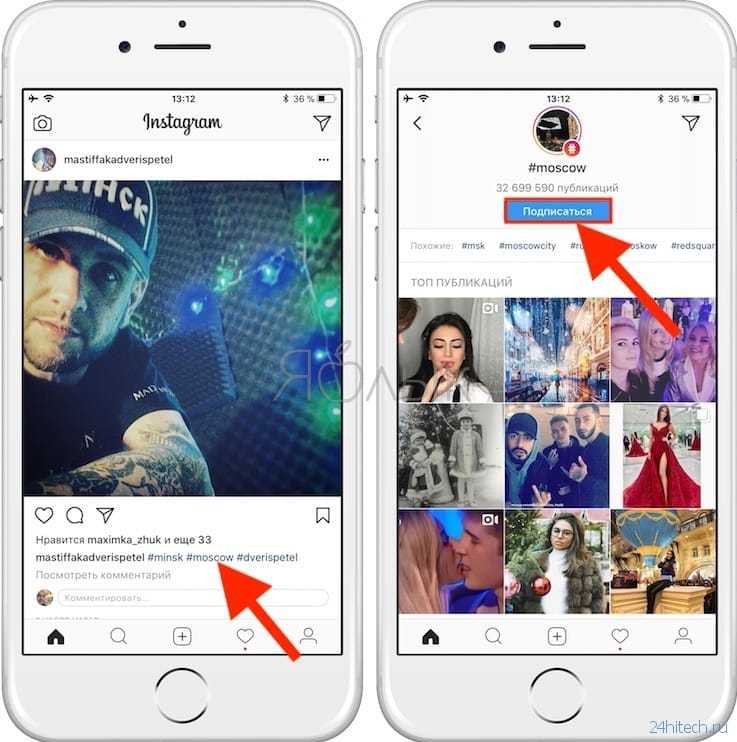 На странице нового поста нажмите «Добавить местоположение», чтобы указать местоположение на вашем изображении (что облегчит людям поиск вашего поста).
На странице нового поста нажмите «Добавить местоположение», чтобы указать местоположение на вашем изображении (что облегчит людям поиск вашего поста).
Когда вы публикуете изображение или видео с указанием местоположения, оно будет отображаться между вашим именем и блоком контента в ленте.
Шаг 11. Поиграйте со смайликами.
Эмоджи — это весело и может сделать вашу подпись более привлекательной. Если вы знаете несколько подходящих смайликов, которые могут подойти к вашему сообщению, вставьте их в область подписи. Например, если вы публикуете фотографию из отпуска, вы можете добавить пальму 🌴 или самолет ✈️, чтобы показать, что вы куда-то летали.
Вот лучшие смайлики в Instagram, которые вы можете использовать:
- ❤️
- 😍
- 😘
- 😂
- 😊
- 😎
- 💕
- 😉
- 💋
- 👍
Тем не менее, имейте в виду, что есть множество способов добавить изюминку вашим сообщениям, от сохранения реальности 💯 до съеживания лица 😬.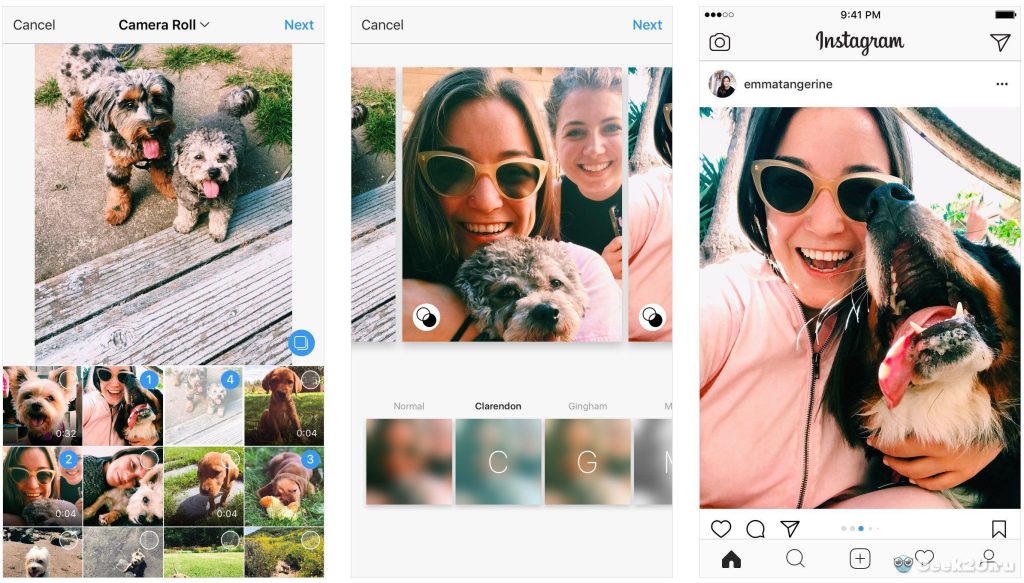
Не переусердствуйте и не публикуйте эмодзи просто ради того, чтобы опубликовать их. Если вы разместите смайлик для боулинга вместе с фотографией пляжа, это, очевидно, не будет иметь смысла для людей. Точно так же, если вы опубликуете 20 смайликов, которые слабо связаны с постом, вы можете просто разозлить своих подписчиков или показаться отчаянным.
Шаг 12. Поделитесь публикацией в других социальных сетях.
Наконец, если вы хотите поделиться своим контентом на других подключенных сайтах социальных сетей (таких как Facebook или Twitter), просто переключите кнопку слева направо.
Когда вы будете готовы опубликовать, нажмите «Поделиться» в правом верхнем углу.
Сохраненные черновики в Instagram Если вы не готовы сразу опубликовать, вы также можете сохранить его в сохраненных черновиках Instagram. Просто вернитесь к шагу фильтрации и редактирования, коснитесь стрелки назад в левом верхнем углу и выберите «Сохранить черновик».
Шаг 13. Отредактируйте сообщение.
Опечатки бывают у всех! Если вы только что опубликовали что-то и заметили вопиющую орфографическую ошибку, не паникуйте. Просто коснитесь трех точек справа напротив вашего имени, затем коснитесь «Изменить».
Внесите необходимые изменения и сохраните их, чтобы они отразились в вашем Instagram. В противном случае ваш пост завершен и доступен для всеобщего обозрения.
Расширьте свою аудиторию в Instagram сегодня
Теперь, когда вы знаете, как публиковать сообщения в Instagram, вы можете приступить к созданию контента для платформы и налаживанию контактов со своей аудиторией. Если вы представляете бизнес или бренд, вам понадобится надежная стратегия для привлечения внимания и повышения осведомленности.
Примечание редактора: этот пост был первоначально опубликован в ноябре 2019 года и обновлен для полноты.
Темы: Инстаграм Маркетинг
Не забудьте поделиться этим постом!
Как публиковать в Instagram с компьютера или мобильного устройства
- Вы можете публиковать в Instagram с компьютера или мобильного устройства несколькими щелчками или касаниями.

- Instagram недавно добавил на свой настольный веб-сайт встроенную функцию, которая позволяет загружать фотографии и видео таким же образом, как и мобильное приложение Instagram.
- Эта статья является частью Инсайдерского руководства по Instagram.
Если вы давно не публиковали посты в Instagram, вы можете не понять, где находится кнопка, чтобы начать публикацию, поскольку за последние годы мобильное приложение неоднократно меняло свой внешний вид.
Если вместо этого вы знакомы с мобильным приложением и хотите, чтобы вы могли беспрепятственно публиковать сообщения в Instagram со своего компьютера так же, как и приложение, вам повезло. Недавно Instagram добавил на свой настольный веб-сайт функцию, аналогичную методу публикации на мобильных устройствах.
Вот как публиковать сообщения в Instagram с мобильного устройства или компьютера.
Как публиковать сообщения в Instagram с мобильного устройства youtube.com/embed/mI_Ycumremk» frameborder=»0″ allowfullscreen=»»>1. Откройте мобильное приложение Instagram и при необходимости войдите в систему.
2. На главном экране или в профиле коснитесь символа + (плюс) в правом верхнем углу и выберите Опубликовать в раскрывающемся меню.
Коснитесь символа плюс. Инсайдер 3. Выберите фотографию (или видео), которую вы хотите опубликовать, из библиотеки вашего устройства или коснитесь значка камеры, чтобы сделать новое изображение с помощью камеры вашего смартфона. Чтобы создать пост с несколькими изображениями — вы можете использовать до 10 изображений в одном посте — коснитесь круга с изображением многослойных квадратов , а затем коснитесь изображений, которые вы хотите использовать, по порядку.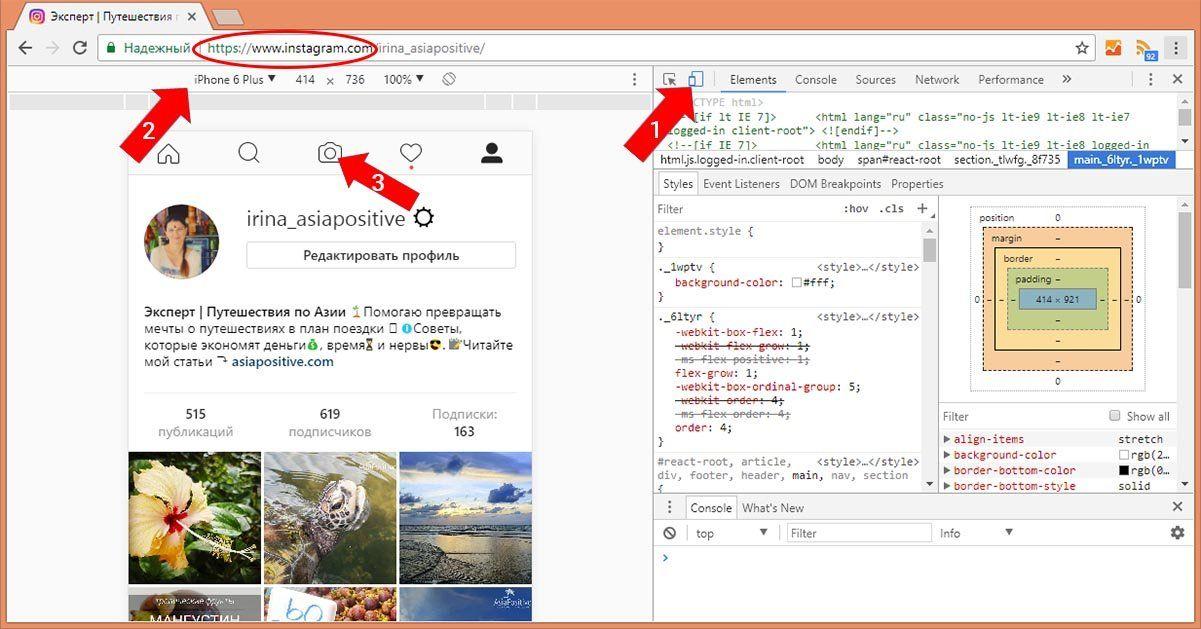 Нажмите Далее , когда вы выбрали свой носитель.
Нажмите Далее , когда вы выбрали свой носитель.
4. На следующем экране выберите фильтр, если хотите его использовать, или коснитесь Изменить , чтобы внести другие изменения в обрезку изображения, яркость, насыщенность и другие параметры. Затем нажмите Готово .
Коснитесь фильтра или выберите «Изменить», чтобы настроить публикацию. Инсайдер
Инсайдер5. Теперь вы можете добавлять текстовую подпись и местоположение, отмечать людей и объединять другие платформы, такие как Facebook или Twitter, для синдицирования вашего поста и там.
Добавьте заголовок, теги или другие элементы на последней странице перед публикацией. Инсайдер6. Коснитесь Поделиться в правом верхнем углу, чтобы опубликовать свою публикацию в Instagram.
Как публиковать в Instagram с компьютера Однажды вам пришлось использовать запутанный процесс, чтобы заставить Instagram думать, что вы используете мобильное устройство для публикации с компьютера.
К счастью, Instagram добавил новую встроенную функцию, которая делает публикацию с настольного веб-сайта такой же удобной, как и публикацию из мобильного приложения. Вот как опубликовать с компьютера.
1. Перейдите на веб-сайт Instagram в настольном браузере и при необходимости войдите в систему.
2. Нажмите на символ + (плюс) вверху страницы, чтобы начать публикацию.
Щелкните знак плюс. Инсайдер 3. Перетащите изображение или видеофайлы в появившееся всплывающее окно или нажмите Выбрать с компьютера .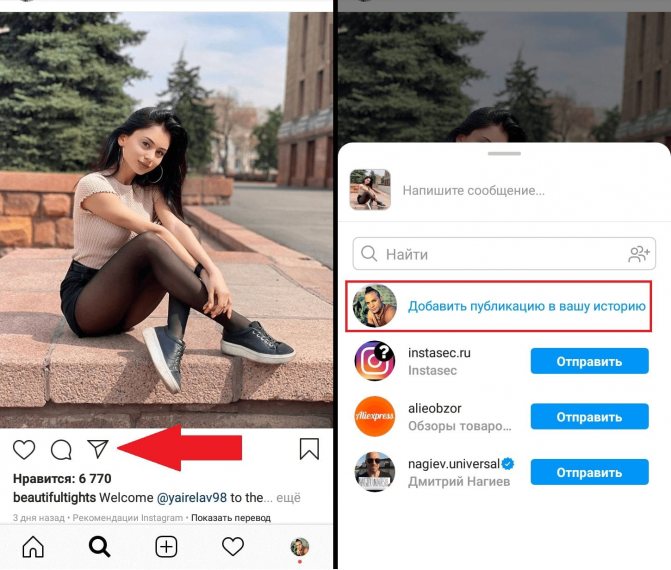
4. Выбранное изображение появится в окне. Используйте увеличительное стекло в левом нижнем углу, чтобы увеличить изображение и обрезать его, или используйте значок с двумя стрелками слева от него, чтобы выбрать определенное соотношение сторон для публикации. Если вы хотите добавить больше изображений, щелкните кружок с перекрывающимися квадратами в правом нижнем углу и коснитесь получившегося знака плюс , чтобы добавить медиаданные. Когда закончите, нажмите Далее .
Когда закончите, нажмите Далее .
5. Выберите фильтр или нажмите кнопку Настройки Вкладка для настройки уровней яркости, контрастности и других элементов. Затем нажмите Далее .
Выберите фильтр или внесите изменения. Инсайдер; Гетти Изображений 6.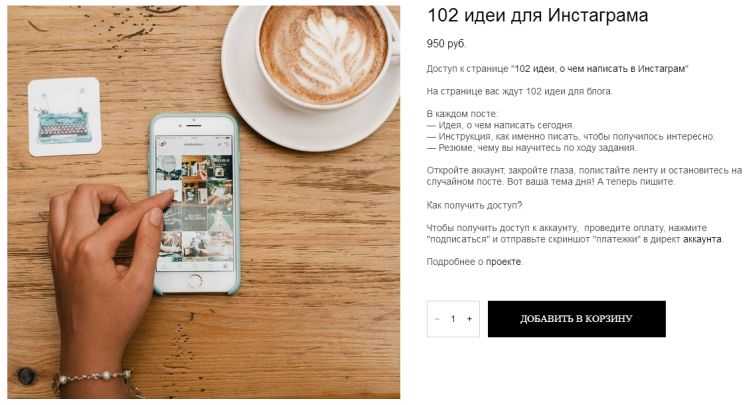

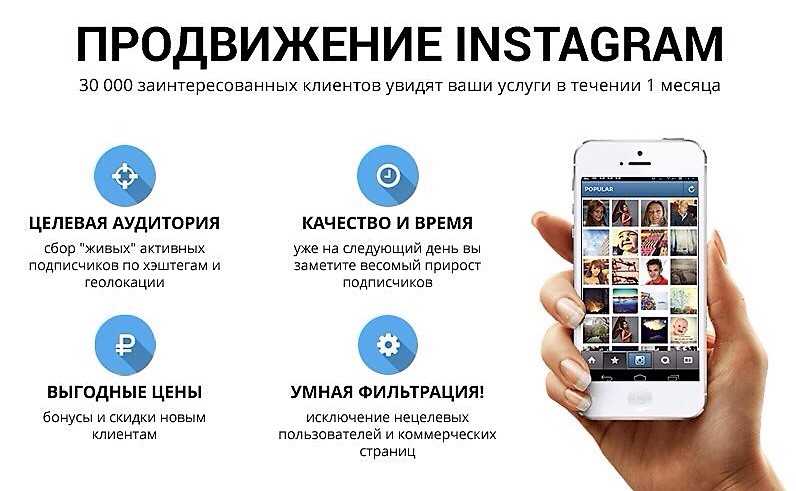


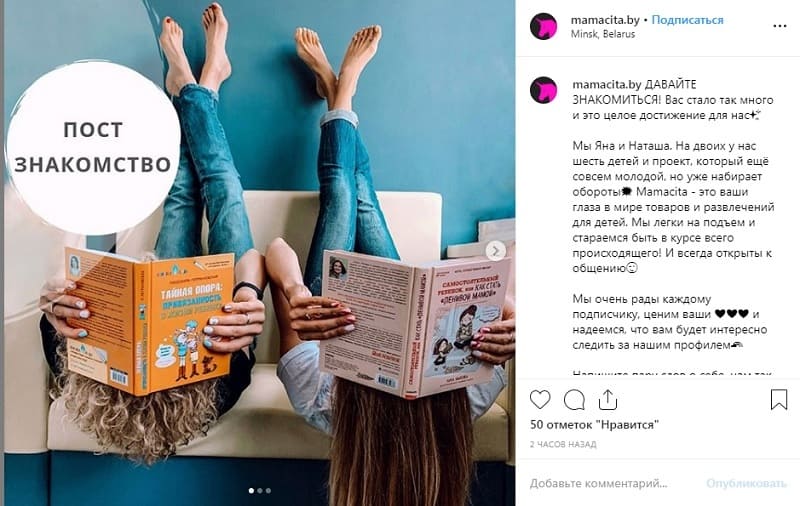 внизу экрана.
внизу экрана.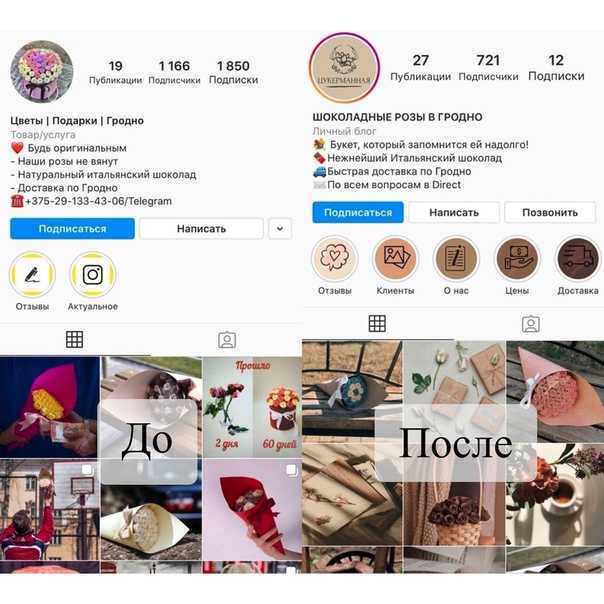 Перетащите селектор влево, чтобы обесцветить изображение (до упора влево, если вы хотите монохромное изображение), или перетащите селектор вправо, чтобы получить очень насыщенные цвета.
Перетащите селектор влево, чтобы обесцветить изображение (до упора влево, если вы хотите монохромное изображение), или перетащите селектор вправо, чтобы получить очень насыщенные цвета. Перетаскивание селектора влево затемнит тени на изображении, а перетаскивание селектора вправо сделает тени на изображении светлее.
Перетаскивание селектора влево затемнит тени на изображении, а перетаскивание селектора вправо сделает тени на изображении светлее.